Питање
Проблем: Како поправити да Минецрафт не реагује?
Здраво. Минецрафт 1.13.2 не одговара. Кад год покушам да покренем игру, она се заглави на прозору Мојанг и каже „не реагује“. Овај екран никада не нестаје, тако да је једино решење које имам је да га потпуно затворим. Покушао сам да поново инсталирам Минецрафт, али то није помогло.
Решен одговор
Нереаговање Минецрафт-а при покретању или покретању је веома чест проблем са којим су играчи почели да се сусрећу 2015. године. Реддит
[1], Минецрафт, Мицрософт[2], а други форуми су били препуни питања о томе како да поправите да Минецрафт не реагује при покретању или да се Минецрафт не учитава у потпуности. Иако неки стручњаци тврде да проблем највише преовладава код 1.13, 1.14 и 1.15, чини се да је проблем повезан са софтвером/хардвером.Минецрафт је пешчана видео игра коју је покренуо Мојанг Студиос. Изграђен је на програмском језику Јава и први пут је објављен у новембру 2011. Након објављивања, његово преузимање се стално повећава. У 2016. број преузимања је достигао 100 милиона, а пораст интересовања није успорио ни 2020.[3] када је продаја званично достигла 200 милиона са 126 милиона гејмера месечно. Пошто су ови бројеви изванредни, питање када Минецрафт не реагује на лансирање је заиста фрустрирајуће.
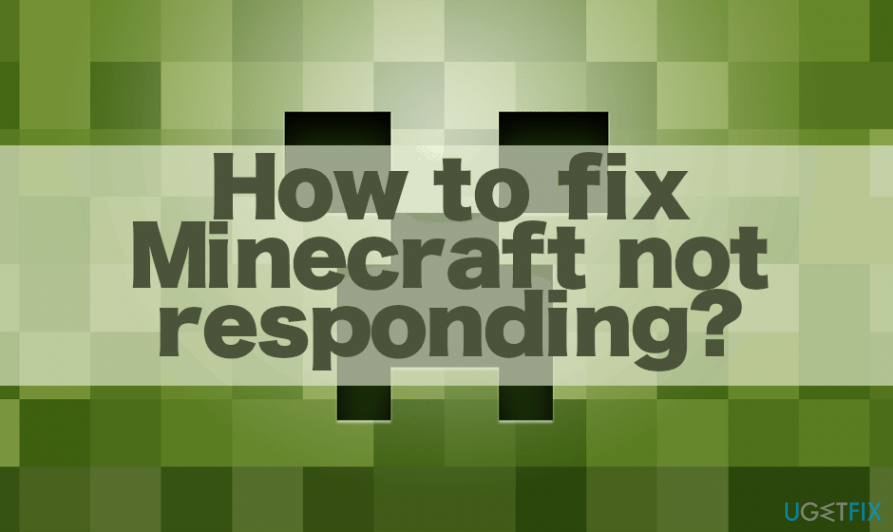
Стварни проблем је једноставан – када играч користи покретач ваниле, технички Лаунцхер, Твитцх или другу Минецрафт игру/фајл, он покреће Мојанг прозор да искачући прозор, који се на крају замрзава са обавештењем „Не одговара“. Замрзнути екран никада не покреће игру, тако да корисник мора принудно да затвори ову страницу и покуша опет.
У неким случајевима, Минецрафт не реагује и екран генерише дијалог који каже:
Јава (ТМ) Платформ СЕ бинарни програм је престао да ради. Проблем је довео до тога да програм престане да ради исправно.
Такво обавештење може учинити да не реагује само Минецрафт, већ и било коју апликацију засновану на Јави[4]. У већини случајева, ова грешка се дешава због проблема са видео драјверима који руше Јава апликацију и ограничавају људе да покрећу игре и апликације засноване на Јави.
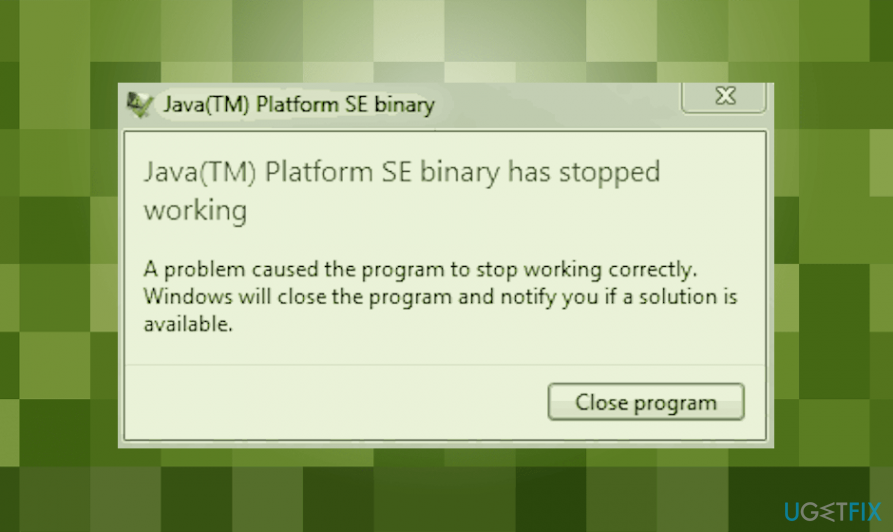
У овом конкретном случају, корисници Виндовс-а би требало да реше проблем нереаговања Минецрафт-а тако што ће проверити видео драјвер картице, а затим ажурирајте НВИДИА, НВИДИА ГеФорце, Радеон АТИ или Интел видео драјвер ако је застарела. Међутим, то није једини кривац што Минефрацт не реагује на поруку о грешци. Осим некомпатибилности видео драјвера, игра се можда неће покренути из следећих разлога:
- Недостају Јава ажурирања;
- Недостају ажурирања за Виндовс;
- Недовршена Минкрафтова инсталација;
- Застарели Минецрафт;
- Недостају административне привилегије;
- Дисцорд оверлаи.
Листа разлога зашто Минецрафт не одговара примењивим исправкама
Да бисте поправили оштећени систем, морате купити лиценцирану верзију Реимаге Реимаге.
Постоји много разлога зашто људи наилазе на грешку Минецрафт не реагује при покретању или покретању, али најтипичнији су они горе наведени. Ако сумњате које решење може помоћи у вашем случају, пронађите доле објашњене кораке и примените их. У супротном, покушајте сваки метод један по један.
Метод 1. Инсталирајте Јава ажурирања
Да бисте поправили оштећени систем, морате купити лиценцирану верзију Реимаге Реимаге.
Пошто је ова игра написана у програмском језику Јава, застарела Јава може бити проблем зашто Минецрафт стално говори да не реагује. Ако игра настави да се руши, замрзава или не реагује при учитавању, сазнајте верзије свог ОС-а (32 или 64-битне) и ажурирајте Јаву у складу са тим.
- Кликните десним тастером миша на Овај рачунар икона и изаберите Својства.
- Отвори Систем тип. Овде би требало да видите тип вашег ОС.
- Када се врста разјасни, идите до службеника Јава сајт и преузмите компатибилно ажурирање.
- Покрените инсталатер и завршите Јава ажурирање процес инсталације.
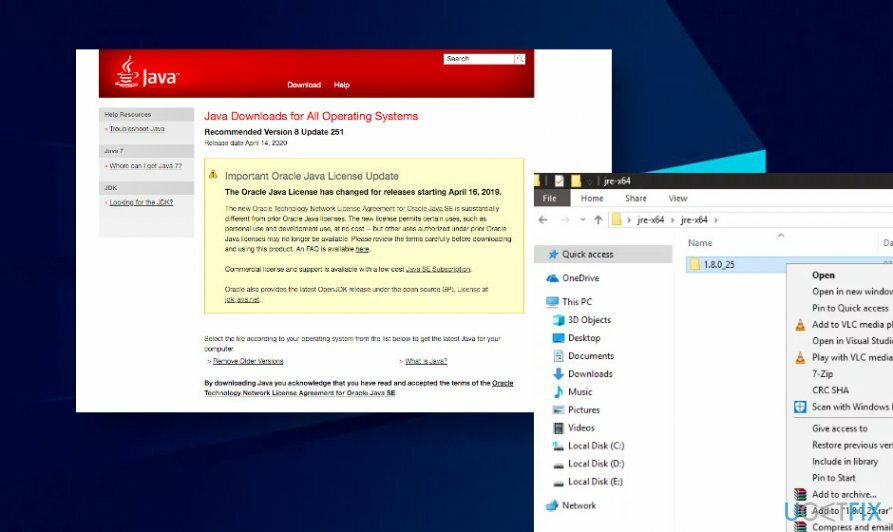
- Након тога отворите фасциклу и копирајте фасциклу верзије датотеке коју видите.
- Сада притисните Виндовс тастер + Е за отварање Виндовс Екплорер а затим идите на следећу путању (у зависности од типа система)
Ц:\\Програм Филес\\Јава (за 32 бит) Ц:\\Програм Филес (к86)\\Јава (за 64 бит)
- Налепите фасциклу верзије Јава датотеке коју сте раније копирали.
- Након тога, покрените Минецрафт мод менаџер и кликните Уреди профил на дну екрана.
- На крају, распакујте датотеку коју сте управо преузели. Отворите фасциклу и копирајте тип фасцикле верзија верзије.
Метод 2. Инсталирајте ажурирања за Виндовс
Да бисте решили проблеме са Минецрафт-ом који не реагује, препоручујемо вам да инсталирате најновије исправке оперативног система Виндовс. На срећу, овај процес је аутоматизован, тако да све што треба да урадите је:
- Притисните Виндовс тастер + И за отварање Подешавања.
- Отвори Ажурирања и безбедност одељак и кликните Провери ажурирања дугме.
- Сачекајте док Виндовс тражи доступна ажурирања на серверу. Када добијете ажурирања, кликните на Инсталирајте ажурирања дугме да их инсталирате.
- На крају, поново покрените рачунар.
Ако то није помогло, топло препоручујемо да ажурирате видео драјвере. Као што смо раније истакли, проблеми са НВИДИА, НВИДИА ГеФорце, Радеон АТИ или Интел видео драјвером могу да сруше Јаву и, након тога, престану реаговати на Минецрафт.
- Кликните десним тастером миша на Почетак и изаберите Менаџер уређаја.
- Проширите Адаптери за екран одељак.
- Кликните десним тастером миша на управљачки програм графичке картице и изаберите Ажурирати драјвер.
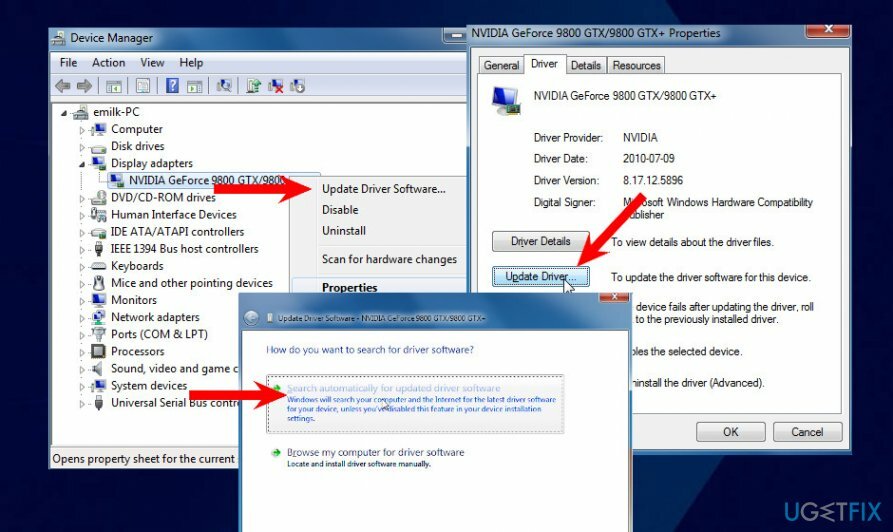
- Изаберите Тражите аутоматски ажурирани софтвер драјвера.
- Сачекајте док Виндовс тражи најновија ажурирања драјвера. Инсталирајте драјвер.
- Поново покрените своју машину.
Метод 3. Ажурирајте/реинсталирајте Минецрафт
Да бисте поправили оштећени систем, морате купити лиценцирану верзију Реимаге Реимаге.
Ако два горња решења нису помогла да решите проблем са Минецрафт-ом неће радити, препоручујемо да покушате да поново инсталирате игру у потпуности јер је инсталатер можда угрожен или недовршен.
- Пре свега, требало би да почнете Минецрафт Лаунцхер.
- Кликните на Опције дугме и изаберите Корисничко име.
- На крају, кликните на Присилно ажурирање дугме.
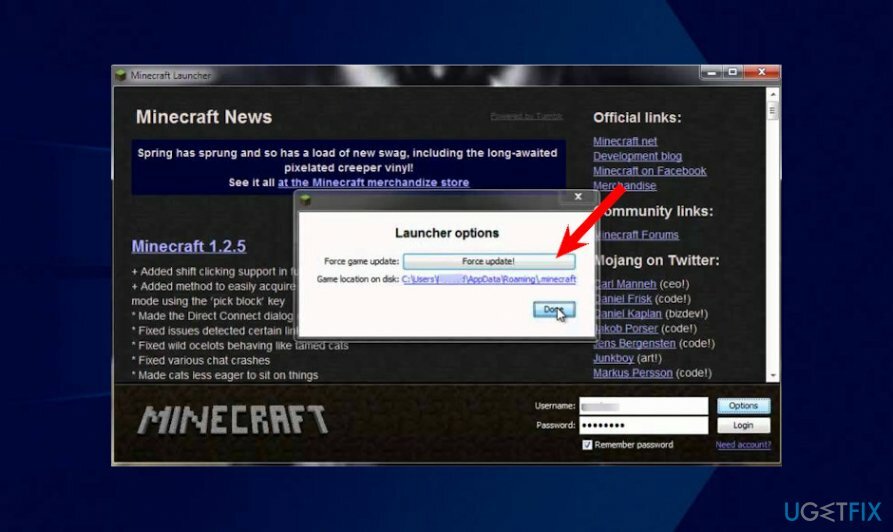
- Након ажурирања, поново покрените рачунар и покушајте да покренете игру.
Ако је ажурирање игре оставило почетни екран Минецрафт-а нереагујући, потпуно уклоните Минецрафт и преузмите га поново:
- Притисните Виндовс + Р истовремено, врста аппвиз.цпл у оквиру за дијалог и притисните Ентер.
- Финд тхе Минецрафт, кликните десним тастером миша на њега и изаберите Деинсталирај.
- Након уклањања, поново покрените машину.
- Када се покрене, идите на званичну локацију Минецрафт-а и преузмите званични инсталатер.
- Пре него што покренете инсталатер, притисните тастер Виндовс + Р и откуцајте „%аппдата%”. Притисните Ентер.
- У отвореном директоријуму требало би да пронађете три имена фасцикли.
Локални
ЛоцалЛов
Роаминг - Отворите сваки директоријум и уклоните фасциклу Минецрафт-а из њих.
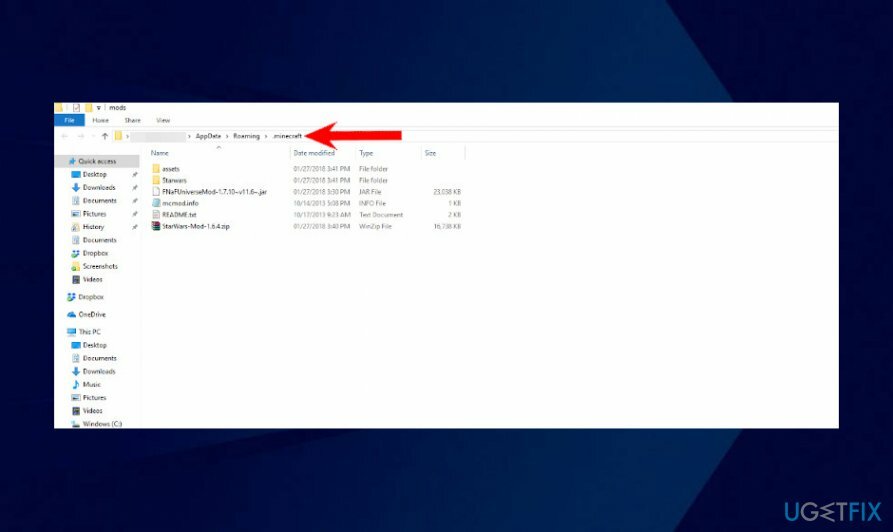
- На крају, поново покрените рачунар, а затим покрените инсталатер под административним привилегијама.
Метод 4. Покрените Минецрафт на администраторском налогу
Да бисте поправили оштећени систем, морате купити лиценцирану верзију Реимаге Реимаге.
Неки људи су пријавили да су успели да поправе да Минецрафт не реагује покретањем игре на администраторском налогу. Проблем се понекад може покренути због недостатка дозвола и ограниченог приступа корисника. Да бисте решили овај проблем, следите ове кораке:
- Пронађите главну извршну датотеку Минецрафт инсталатера.
- Кликните десним тастером миша на њега и изаберите Својства.
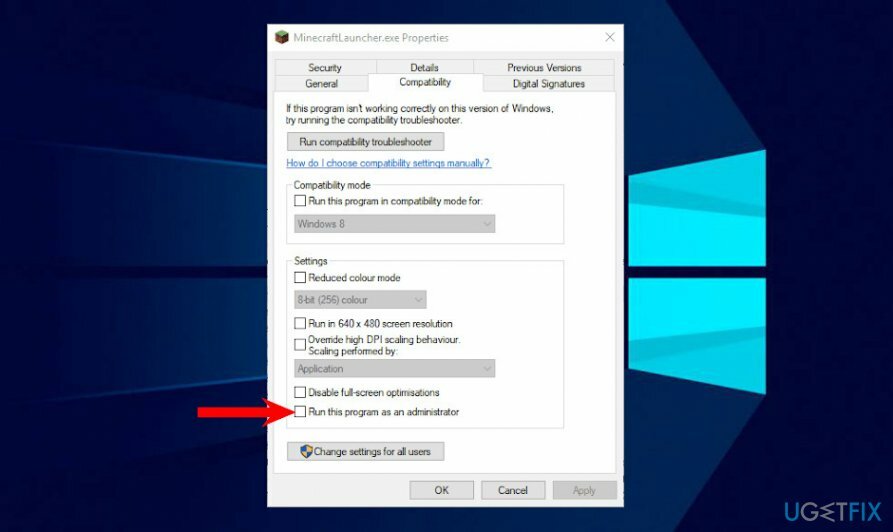
- Изаберите Компатибилност и означите опцију Покрените овај програм као администратор.
Метод 5. Уклоните апликацију Дисцорд
Да бисте поправили оштећени систем, морате купити лиценцирану верзију Реимаге Реимаге.
Апликацију Дисцорд често користе играчи Минецрафт-а јер омогућава играчима да комуницирају током игре. Међутим, често преклапање Дисцорд-а може пореметити Минецрафт узрокујући његово нереаговање. Стога, ако не користите Дисцорд, топло препоручујемо да га деинсталирате када Минецрафт неће да одговори.
Ако нисте сигурни да ли је Дисцорд кривац, покушајте прво да га онемогућите.
- Притисните Цтрл + Алт + Делете за отварање Таск Манагер.
- Кликните Покренути и пронађите Дисцорд апликација на листи.
- Кликните Онемогући.
- Након тога, поново покрените машину. Ако онемогућавање Дисцорд-а није помогло, покушајте да га деинсталирате.
- Притисните Виндовс тастер + Р, тип аппвиз.цпл у оквиру за дијалог и притисните Ентер.
- Финд Дисцорд на листи, кликните десним тастером миша на њу и изаберите Деинсталирај.
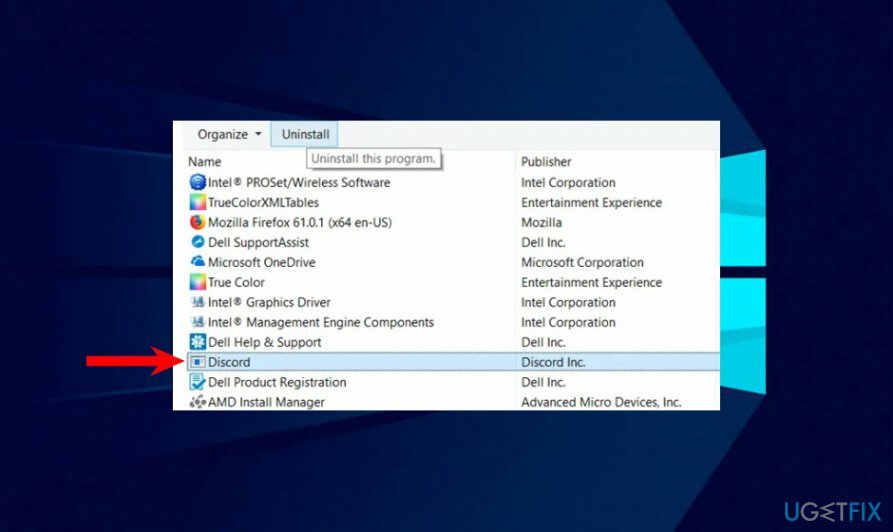
- На крају, поново покрените машину.
Аутоматски поправите своје грешке
тим угетфик.цом покушава да да све од себе да помогне корисницима да пронађу најбоља решења за отклањање својих грешака. Ако не желите да се борите са техникама ручне поправке, користите аутоматски софтвер. Сви препоручени производи су тестирани и одобрени од стране наших професионалаца. Алати које можете користити да поправите своју грешку су наведени у наставку:
Понуда
урадите то сада!
Преузмите поправкуСрећа
Гаранција
урадите то сада!
Преузмите поправкуСрећа
Гаранција
Ако нисте успели да поправите грешку користећи Реимаге, обратите се нашем тиму за подршку за помоћ. Молимо вас да нам кажете све детаље за које мислите да бисмо требали да знамо о вашем проблему.
Овај патентирани процес поправке користи базу података од 25 милиона компоненти које могу заменити било коју оштећену или недостајућу датотеку на рачунару корисника.
Да бисте поправили оштећени систем, морате купити лиценцирану верзију Реимаге алат за уклањање злонамерног софтвера.

Приватни приступ интернету је ВПН који може спречити вашег Интернет провајдера, влада, и трећим странама од праћења вашег онлајн и омогућавају вам да останете потпуно анонимни. Софтвер обезбеђује наменске сервере за торрентинг и стримовање, обезбеђујући оптималне перформансе и не успоравајући вас. Такође можете заобићи гео-ограничења и прегледати услуге као што су Нетфлик, ББЦ, Диснеи+ и друге популарне услуге стримовања без ограничења, без обзира на то где се налазите.
Напади злонамерног софтвера, посебно рансомваре, далеко су највећа опасност за ваше слике, видео записе, пословне или школске датотеке. Пошто сајбер криминалци користе робустан алгоритам за шифровање за закључавање података, он се више не може користити док се не плати откупнина у биткоинима. Уместо да плаћате хакерима, прво покушајте да користите алтернативу опоравак методе које би вам могле помоћи да повратите барем део изгубљених података. У супротном, такође можете изгубити новац, заједно са датотекама. Један од најбољих алата који би могао да врати бар неке од шифрованих датотека - Дата Рецовери Про.